F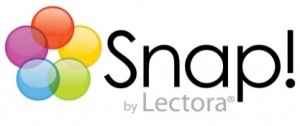 olytatjuk rapid e-learninggel foglalkozó cikksorozatunkat, amelynek eheti főszereplője egy PowerPointbe beépülő szerkesztőprogram, a Snap! lesz.
olytatjuk rapid e-learninggel foglalkozó cikksorozatunkat, amelynek eheti főszereplője egy PowerPointbe beépülő szerkesztőprogram, a Snap! lesz.
Korábban már foglalkoztunk tananyagszerkesztőkkel, név szerint az Adobe Captivate-el és a Lectorával, utóbbi családtagja egyébként a szóban forgó Snap! is.
Kezdetnek nézzük meg a szerkesztő felhasználói felületét!
Első ránézésre nem sok újdonságot látunk a megjelenést illetően (1-es), hiszen ugyanaz mint a PowerPoint felülete, csupán egy új, Snap! by Lectora füllel bővült a menüszalag.
Ahhoz, hogy az eddig elkészült anyag több legyen, mint egy prezentáció, különböző elemek beillesztésére van lehetőségünk. A flash fájlokon, videókon és Snap! animációkon kívül tesztet és kérdőívet is beilleszthetünk ugyanebben a menüblokkban (2-es).
A megnyíló ablakban összesen hétféle kérdéstípus közül választhatunk, ezek kezelése egyértelmű. Visszajelzéseket állíthatunk be. Miután elkészültünk a teszttel, átválthatunk előnézetre, a Quiz beállításoknál pedig kiválaszthatjuk, mikortól váljon teljesítetté a teszt, feladatbankká változtathatjuk a kérdéseket, és az időzítést is beállíthatjuk.
A Tools menüblokkban (3-as) találjuk a tananyagra vonatkozó általános beállításokat: slide-ok időzítése, teszt oldalak magyarosítását elvégezhetjük. Az alkalmazást ellátták egy nagyon praktikus opcióval is, méghozzá azzal, hogy a tananyagot Lectora tananyagszerkesztőbe is exportálhatjuk. Ez akkor válik előnyünkre, amikor úgy érezzük kinőttük a PowerPointot, és beszerezzük az említett szerkesztőt, így nem kell a korábban elkészített anyagokat ismét megszerkeszteni, hanem ezzel az opcióval könnyedén átmenthetőek az oldalak.
Egy e-learning tananyagban sokszor fordul elő narráció is, a Snap! erre is lehetőséget ad (4-es), de szoftverbemutatáshoz videót is készíthetünk.
Ha ezeket a lehetőségeket végigvettük, kiszínesítettük tananyagunkat, már csak a konvertálás van hátra. Az elkészült slidesorból egy SCORM szabványnak megfelelő Flash alapú tananyagot tudunk készteni, amelyet a keretrendszer kezelni tud, erre 5-ös számmal jelzett menüpontban van lehetőségünk.
Ugyanúgy, mint a már bemutatott tananyagszerkesztőkben, most is elérhető a direkt módon publikálás a keretrendszerbe. Amennyiben nem CourseMill-t használunk, akkor pedig az LMS fülön dolgozzunk.
Nem utolsó sorban megemlíteném a Snap! flash szerkesztőjét a Snap! Empowert, amely egy különálló program, könnyű kezelőfelülettel, rengetegféle beépített sablonnal. Az ebben elkészített flash fájlokat beilleszthetjük a tananyagba, ezzel is színesebbé, interaktívabbá tudjuk tehető. Ez esetben természetesen nemcsak képeket állíthatunk elő, hanem ugyanúgy slide-okban jelenik meg a tartalom, amelyek között navigációs gombok segítségével mozoghatunk.
Legvégül pedig nézzük meg a szerkesztő előnyeit és hátrányait!
Előnyei:
- A tananyag tartalmi része PowerPointban szerkesztendő meg, így kész sémák, sablonok állnak rendelkezésünkre
- Nem külön programként viselkedik, hanem beépül a PowerPoint-ba
- Tesztet, tesztbankot könnyedén illeszthetünk a slide-ok közé
- A tananyag SCORM szabványnak megfelelő csomagként tölthető be a keretrendszerbe, sőt amennyiben CourseMill keretrendszerrel dolgozunk, oda közvetlenül tudjuk feltölteni az anyagot
- Az elkészült tananyagok Lectorába exportálhatóak
- Viszonylag alacsony ár
Hátrányai:
- Korlátozott lehetőségek interaktivitásra
- Nem tud a tanulói reakciókra reagálni
- Működéséhez elengedhetetlen a PowerPoint
- A flash szerkesztő nem tartozik bele a vételárba, az külön megvásárolható
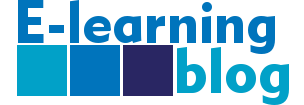

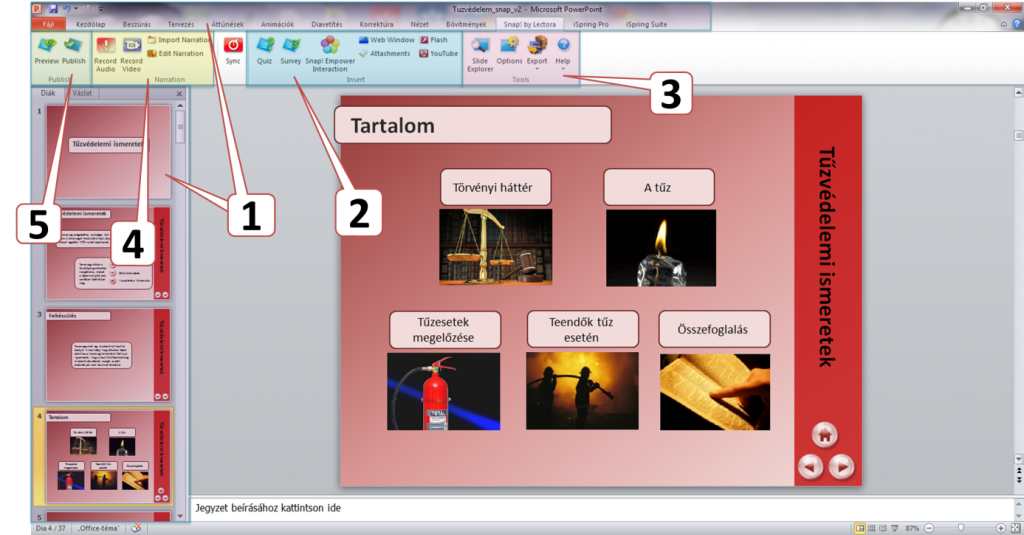
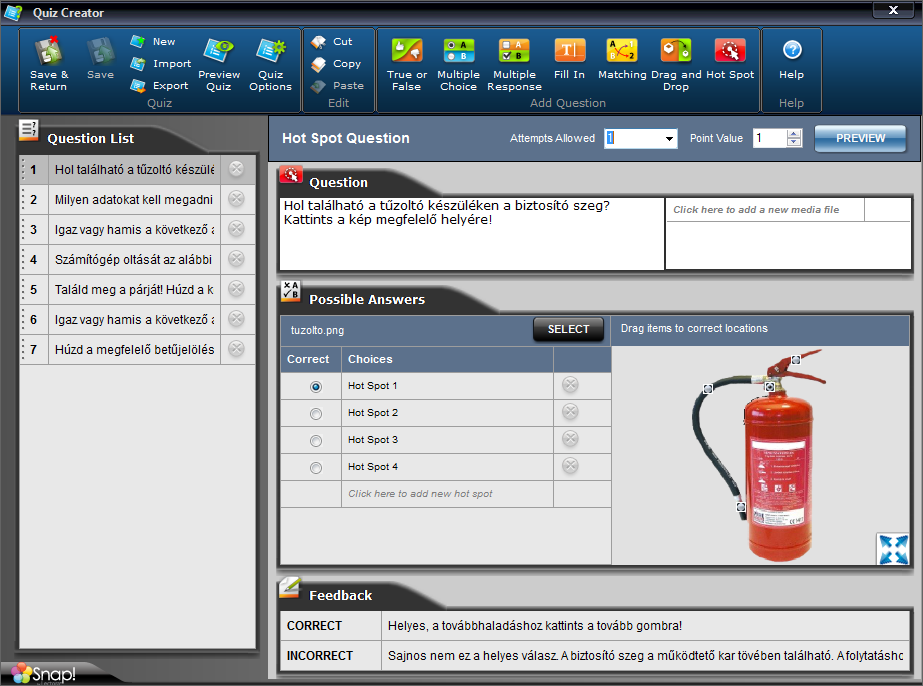
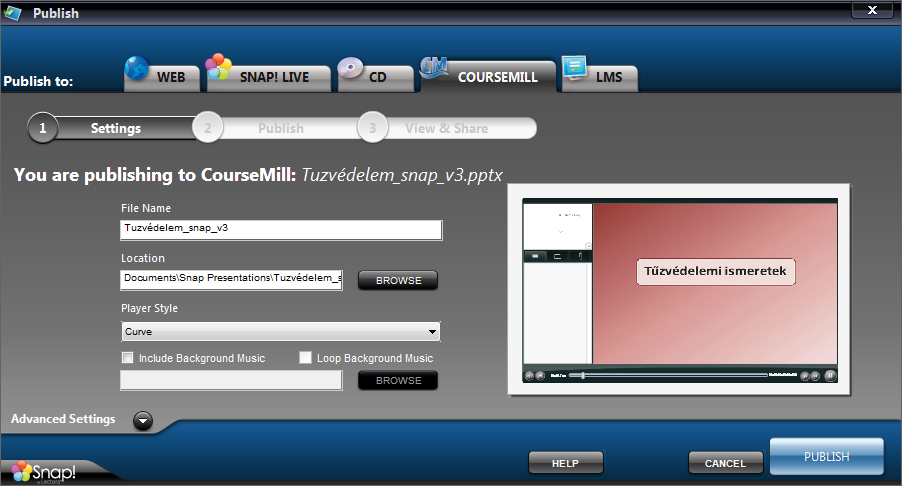
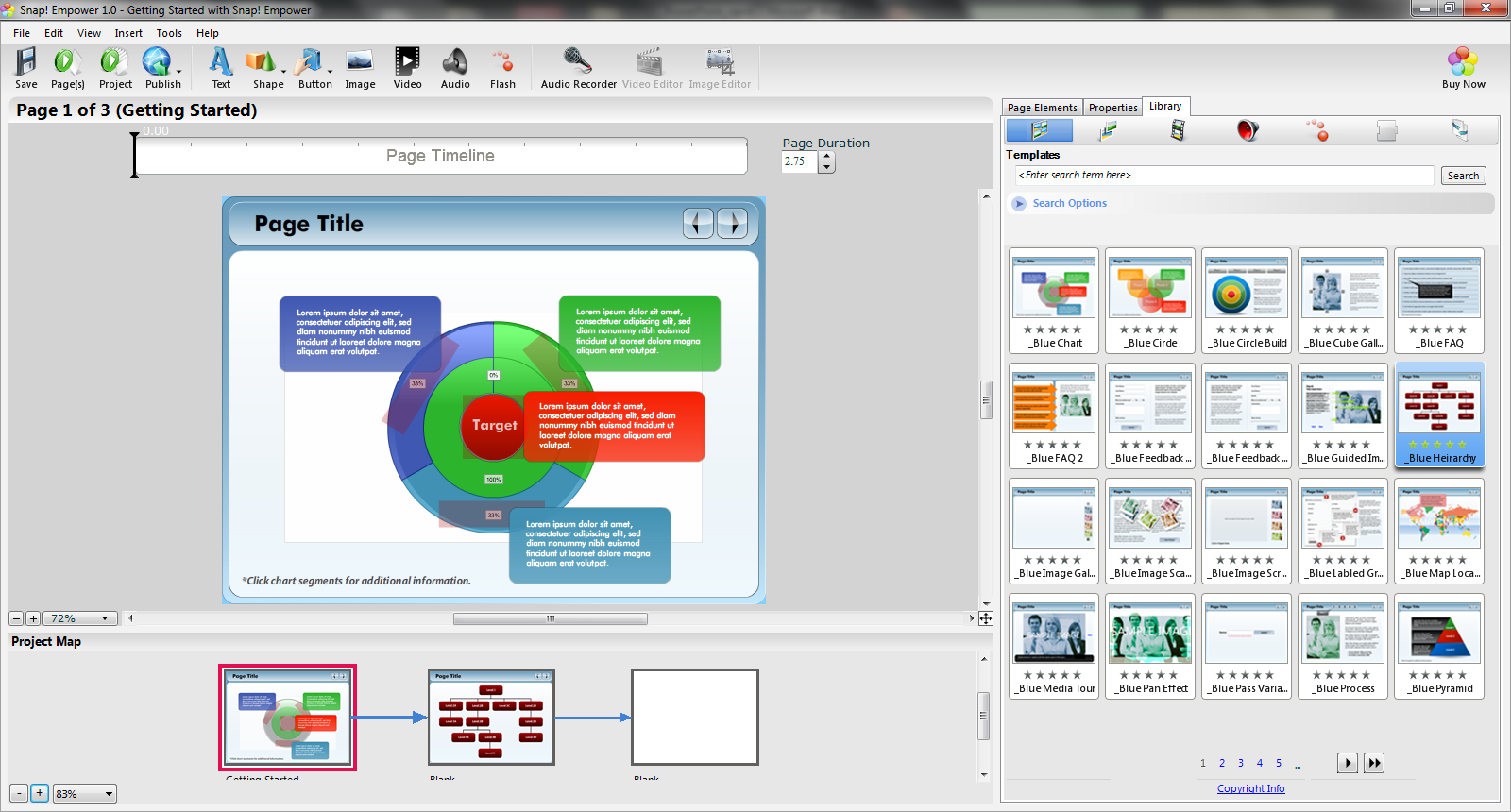






[…] a szoftvert, javasoljuk, töltse le és próbálja ki a demó verziót! A szoftverről bővebben ITT […]
[…] a szoftvert, javasoljuk, töltse le és próbálja ki a demó verziót! A szoftverről bővebben ITT […]